word插入参考文献(含中括号)
word插入参考文献(含中括号)

2.给插入的参考文献加中括号。
用word自动插入的参考文献是没有中括号的,参考文献全部写好后要是一个一个加中括号太麻烦。用什么方法呢?按“编辑/查找",在查找栏中输入"^e",再替换为:"[^&]"。这时不管是文章中还是尾注中的参考文献编号都加上了中括号。我用过了!很好用。
参考文献有几页,你会发现每页的参考文献前面都有一条横线,且无法删除。它叫“尾注分隔符”。怎么删除?进入普通视图。按“视图/脚注”,此时编辑界面分为两个部分,下面的编辑框是尾注编辑框。选择尾注编辑框中的“尾注”下拉框,选择“尾注分隔符”,出现一条横线,选择该横线,删除它。再选择“尾注延续分隔符”,也会出现一条横线(这是尾注分页时会出现的很长的横线),选择该横线,删除它。关闭后,再按“视图/页面”切换回来。
注:若你后来又在前面的文档中插入新的尾注,这时后继的尾注会自动更新编号,但交
叉引用不会自动更新。怎么办?按“ctrl+A”选择所有内容后,按“F9”键就可以完成手动更新。
3.给尾注中的参考文献编号去除上标标志
你会发现正文和尾注中参考文献都是上标的形式,正文的上标是你想要的,但是尾注中不是你想要的。修改方式和谱图word一样,选中编号,按快捷键"ctrl+shift+=”即可。也可以选中,右击,”
5. 交叉引用
当你在文档中第N(N大于等于2)次引用前面文档曾经引用过的文献时,这时宜采用“交叉引用”。方法:按“插入/引用/交叉引用”,出现一菜单,在引用类型中选择“尾注”,引用内容为“尾注编号”,这时在菜单中会出现你曾经编写过的所有尾注,选择你需要的,按“插入”按钮即完成交叉引用了。
word中插入参考文献方法及标准参考文献格式

参考文献应用方法利用word插入参考文献写论文要有参考文献,但是每次写论文,遇到的第一个头疼的问题就是参考文献的插入。
虽然以前知道word有很强大的插入参考文献的功能,也转载过别人写的经验总结,但是没有实际用过,现在用到了,把暂时遇到的一些问题的解决方法小结一下,没遇到的就等以后再小结吧!希望能给大家节省一些时间。
1..以尾注的方式插入第一个参考文献。
将光标定位于word文档中将要插入参考文献的位置,按“插入/引用/脚注和尾注”。
出现一菜单,选择“尾注”,“文档结尾”,编号格式为“1,2,3”。
按“插入”按钮。
以后也按照这个方法,不管是在该参考文学的前面还是后面插入,word都会自动更新编号,你就不用再自己一个一个改编号了。
2.给插入的参考文献加中括号。
用word自动插入的参考文献是没有中括号的,参考文献全部写好后要是一个一个加中括号太麻烦。
用什么方法呢?按“编辑/查找",在查找栏中输入"^e",再替换为:"[^&]"。
(交叉引用时插入的第N(N>2)次上标并不能被替换,此时查找栏中应输入"^#"(代表“特殊格式”中的“任意数字”),另外,“格式”选项还应选择“字体-上标”)(上述查找方法只能查找到由“交叉引用”产生的上标,第一次插入的上标还是得用"^e"才能查找)这时不管是文章中还是尾注中的参考文献编号都加上了中括号。
我用过了!很好用。
3.给尾注中的参考文献编号去除上标标志你会发现正文和尾注中参考文献都是上标的形式,正文的上标是你想要的,但是尾注中不是你想要的。
修改方式和谱图word一样,选中编号,按快捷键"ctrl+shift+=”即可。
也可以选中,右击,字体,效果中上标项的勾去掉。
(新建“字符”样式即可)4. 去除“尾注分隔符”2003版:参考文献有几页,你会发现每页的参考文献前面都有一条横线,且无法删除。
论文中参考文献的编号添加方法
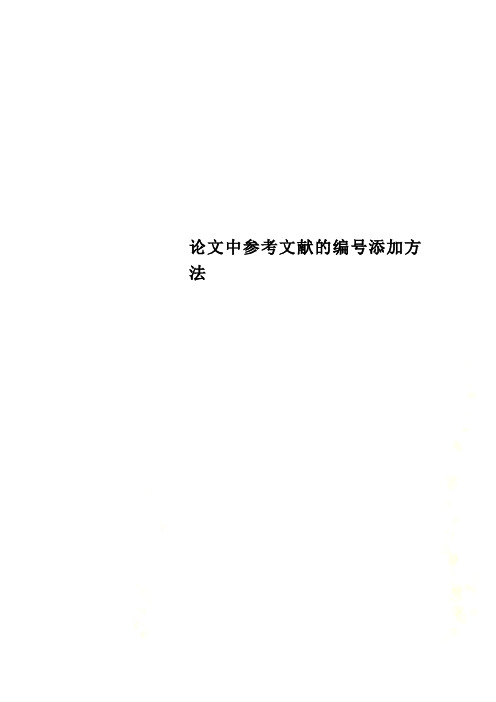
论文中参考文献的编号添加方法参考文献的编号添加方法第一种:首先,参考文献的编号要选用格式菜单下的“项目符号和编号”,自动来生成参考文献的编号。
然后,在文章正文中要引用某个参考文献时,点插入菜单下的引用-交叉引用-引用类型为编号项-引用内容为段落编号,选中要引用的编号,点击插入按钮,操作就完成啦。
最后,如果对参考文献的顺序进行了修改、增添或删减,那么就对正文进行全选,右键,点击更新域,那么正文中所有引用的编号就变成修改后的参考文献的编号啦:)怎么样,说得很详细了吧,都来试试吧第二种:脚注是在页面下端添加的注释,如添加在一篇论文首页下端的作者情况简介;尾注是在文档尾部(或节的尾部)添加的注释,如添加在一篇论文末尾的参考文献目录。
若用手工添加脚注和尾注,则既麻烦又易出错。
当用Word添加脚注和尾注时,操作步骤变得简单了,且不易出错。
Word添加的脚注和尾注由两个互相链接的部分组成。
即:注释标记和对应的注释文本。
Word可自动为标记编号或由用户创建自定义标记。
删除注释标记时,与之对应的注释文本同时被删除。
添加、删除或移动自动编号的注释标记时,Word将对注释标记重新编号。
添加脚注和尾注的方法是选择菜单:插入(I)→引用(N)→脚注和尾注(G),然后单击确定。
这里有一些设置,大家可以自己琢磨,都比较简单的。
但是很多杂志和论文要求参考文献编号带有方括号,而Word的脚注和尾注默认编号格式中唯独没有方括号,如果用自定义方法加入方括号,当你调整段落顺序后,参考文献的序号不会跟着调整,麻烦更大了。
网上有不少文章介绍如何添加方括号的。
不外乎两种情况:一是采用宏,二是下载一个第三方软件安装。
对于一般的Word用户采用宏还是有难度的,下载一个第三方的软件进也比较费劲。
怎样给Word文档的脚注和尾注编号加上方括号呢?我们可以采用Word的替换(E)功能里面。
大家一般都熟悉常用的查找和替换,但是一些特殊字符的查找和替换恐怕很少有人用过。
论文参考文献插入小技巧
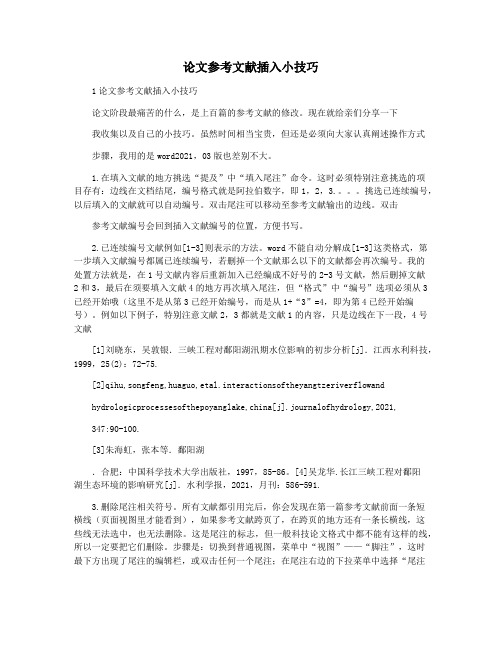
论文参考文献插入小技巧1论文参考文献插入小技巧论文阶段最痛苦的什么,是上百篇的参考文献的修改。
现在就给亲们分享一下我收集以及自己的小技巧。
虽然时间相当宝贵,但还是必须向大家认真阐述操作方式步骤,我用的是word2021,03版也差别不大。
1.在填入文献的地方挑选“提及”中“填入尾注”命令。
这时必须特别注意挑选的项目存有:边线在文档结尾,编号格式就是阿拉伯数字,即1,2,3.。
挑选已连续编号,以后填入的文献就可以自动编号。
双击尾注可以移动至参考文献输出的边线。
双击参考文献编号会回到插入文献编号的位置,方便书写。
2.已连续编号文献例如[1-3]则表示的方法。
word不能自动分解成[1-3]这类格式,第一步填入文献编号都属已连续编号,若删掉一个文献那么以下的文献都会再次编号。
我的处置方法就是,在1号文献内容后重新加入已经编成不好号的2-3号文献,然后删掉文献2和3,最后在须要填入文献4的地方再次填入尾注,但“格式”中“编号”选项必须从3已经开始哦(这里不是从第3已经开始编号,而是从1+“3”=4,即为第4已经开始编号)。
例如以下例子,特别注意文献2,3都就是文献1的内容,只是边线在下一段,4号文献[1]刘晓东,吴敦银.三峡工程对鄱阳湖汛期水位影响的初步分析[j].江西水利科技,1999,25(2):72-75.[2]qihu,songfeng,huaguo,etal.interactionsoftheyangtzeriverflowandhydrologicprocessesofthepoyanglake,china[j].journalofhydrology,2021,347:90-100.[3]朱海虹,张本等.鄱阳湖.合肥:中国科学技术大学出版社,1997,85-86。
[4]吴龙华.长江三峡工程对鄱阳湖生态环境的影响研究[j].水利学报,2021,月刊:586-591.3.删除尾注相关符号。
所有文献都引用完后,你会发现在第一篇参考文献前面一条短横线(页面视图里才能看到),如果参考文献跨页了,在跨页的地方还有一条长横线,这些线无法选中,也无法删除。
word中插入参考文献方法及标准参考文献格式
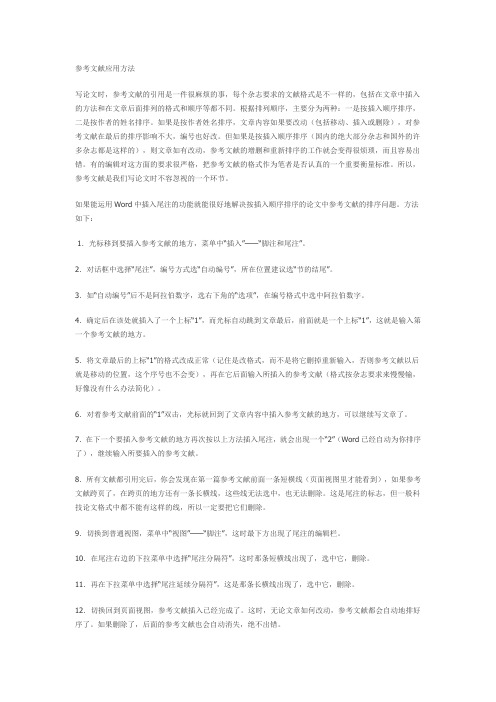
参考文献应用方法写论文时,参考文献的引用是一件很麻烦的事,每个杂志要求的文献格式是不一样的,包括在文章中插入的方法和在文章后面排列的格式和顺序等都不同。
根据排列顺序,主要分为两种:一是按插入顺序排序,二是按作者的姓名排序。
如果是按作者姓名排序,文章内容如果要改动(包括移动、插入或删除),对参考文献在最后的排序影响不大,编号也好改。
但如果是按插入顺序排序(国内的绝大部分杂志和国外的许多杂志都是这样的),则文章如有改动,参考文献的增删和重新排序的工作就会变得很烦琐,而且容易出错。
有的编辑对这方面的要求很严格,把参考文献的格式作为笔者是否认真的一个重要衡量标准。
所以,参考文献是我们写论文时不容忽视的一个环节。
如果能运用Word中插入尾注的功能就能很好地解决按插入顺序排序的论文中参考文献的排序问题。
方法如下:1.光标移到要插入参考文献的地方,菜单中“插入”——“脚注和尾注”。
2.对话框中选择“尾注”,编号方式选“自动编号”,所在位置建议选“节的结尾”。
3.如“自动编号”后不是阿拉伯数字,选右下角的“选项”,在编号格式中选中阿拉伯数字。
4.确定后在该处就插入了一个上标“1”,而光标自动跳到文章最后,前面就是一个上标“1”,这就是输入第一个参考文献的地方。
5.将文章最后的上标“1”的格式改成正常(记住是改格式,而不是将它删掉重新输入,否则参考文献以后就是移动的位置,这个序号也不会变),再在它后面输入所插入的参考文献(格式按杂志要求来慢慢输,好像没有什么办法简化)。
6.对着参考文献前面的“1”双击,光标就回到了文章内容中插入参考文献的地方,可以继续写文章了。
7.在下一个要插入参考文献的地方再次按以上方法插入尾注,就会出现一个“2”(Word已经自动为你排序了),继续输入所要插入的参考文献。
8.所有文献都引用完后,你会发现在第一篇参考文献前面一条短横线(页面视图里才能看到),如果参考文献跨页了,在跨页的地方还有一条长横线,这些线无法选中,也无法删除。
Word中用引用设置论文参考文献
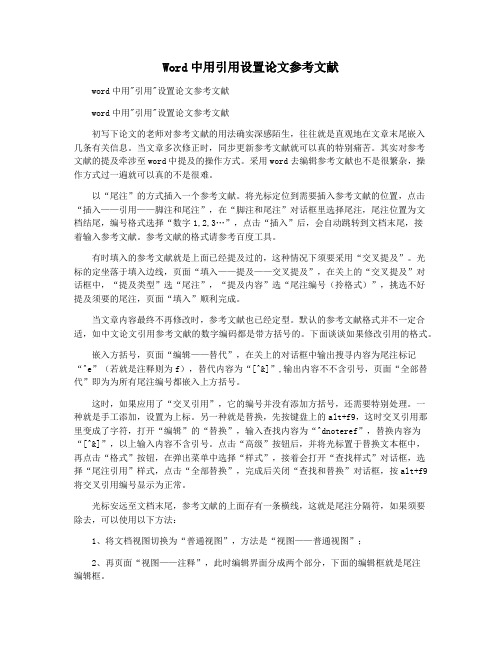
Word中用引用设置论文参考文献word中用"引用"设置论文参考文献word中用"引用"设置论文参考文献初写下论文的老师对参考文献的用法确实深感陌生,往往就是直观地在文章末尾嵌入几条有关信息。
当文章多次修正时,同步更新参考文献就可以真的特别痛苦。
其实对参考文献的提及牵涉至word中提及的操作方式。
采用word去编辑参考文献也不是很繁杂,操作方式过一遍就可以真的不是很难。
以“尾注”的方式插入一个参考文献。
将光标定位到需要插入参考文献的位置,点击“插入——引用——脚注和尾注”,在“脚注和尾注”对话框里选择尾注,尾注位置为文档结尾,编号格式选择“数字1,2,3…”,点击“插入”后,会自动跳转到文档末尾,接着输入参考文献。
参考文献的格式请参考百度工具。
有时填入的参考文献就是上面已经提及过的,这种情况下须要采用“交叉提及”。
光标的定坐落于填入边线,页面“填入——提及——交叉提及”,在关上的“交叉提及”对话框中,“提及类型”选“尾注”,“提及内容”选“尾注编号(拎格式)”,挑选不好提及须要的尾注,页面“填入”顺利完成。
当文章内容最终不再修改时,参考文献也已经定型。
默认的参考文献格式并不一定合适,如中文论文引用参考文献的数字编码都是带方括号的。
下面谈谈如果修改引用的格式。
嵌入方括号,页面“编辑——替代”,在关上的对话框中输出搜寻内容为尾注标记“^e”(若就是注释则为f),替代内容为“[^&]”,输出内容不不含引号,页面“全部替代”即为为所有尾注编号都嵌入上方括号。
这时,如果应用了“交叉引用”,它的编号并没有添加方括号,还需要特别处理。
一种就是手工添加,设置为上标。
另一种就是替换,先按键盘上的alt+f9,这时交叉引用那里变成了字符,打开“编辑”的“替换”,输入查找内容为“^dnoteref”,替换内容为“[^&]”,以上输入内容不含引号。
点击“高级”按钮后,并将光标置于替换文本框中,再点击“格式”按钮,在弹出菜单中选择“样式”,接着会打开“查找样式”对话框,选择“尾注引用”样式,点击“全部替换”,完成后关闭“查找和替换”对话框,按alt+f9将交叉引用编号显示为正常。
word2010参考文献附录致谢的插入

论文参考文献、附录和致谢插入方法1、插入参考文献。
参考文献紧接正文之后,而附录、致谢紧接参考文献之后。
①将光标放在要插入的地方,选择引用/插入尾注:,这时自动跳到最后,自己按格式编写参考文献即可[1]。
这时会出现一条分隔符,先不要管,完成所有的参考文献再说[2]。
此时参考文献的编号不对,先不要管,完成所有工作之后再处理(下一节⑤)。
②完成之后,要删除这条分隔符。
选择视图/草稿,按ctrl+alt+d调出尾注栏。
这种方法会再插入一个尾注,按ctrl+z即可取消。
(说明尾注栏调出方法不对,但是可以这样。
)从下拉列表中,选择尾注分隔符,按delete 将其删除。
回到页面视图可以看到这条线没有了,如有其它分隔线,也可这样删。
2、插入附录和致谢附录和致谢一般位于参考文献之后,有人说参考文献写完之后,可以另起一页继续写。
但是参考文献最末是插入不了分页的,不信你试。
你说可以敲回车到另一页,但是这样得话,就不能在导航窗口形成自动的“附录”和“致谢”的目录!如果你不需要的话,那你就敲回车吧。
强烈建议自动生成目录,这样方便。
①选中所有参考文献,选择插入/书签,出现对话框,填入书签名字,再添加。
这时就把参考文献作为书签保存了。
②光标移到标题“参考文献”之后,按回车到另一行。
选择插入/交叉引用,出现对话框,选择书签、书签文字,插入即可。
③于是在参考文献标题下面就有两组参考文献。
第一组是新的,第二组是原始的参考文献。
在新旧的参考文献之间任意位置,选择页面布局/分隔符/下一页,即可换页,此时可输入附录。
附录标题选择某种样式,你看是不是它出现在了导航窗口的目录里面,这就算成功了。
在附录后面,同样的方法插入下一页,写致谢。
④完成上面的工作后,致谢下面还有原始的参考文献没删除,也删不掉。
将其全选中,再字体/隐藏,看看是不是消失了。
⑤接着是修改参考文献的编号。
选择替换,查找内容为^e,替换为[^&]。
这种方法把正文所有参考文献编号加了中括号,但是没有改变参考文献列表。
参考文献自动生成 包括多个参考文献同时插入
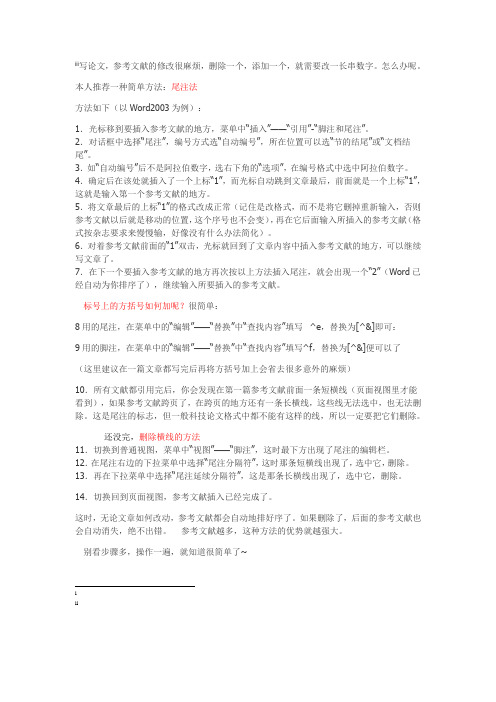
iii写论文,参考文献的修改很麻烦,删除一个,添加一个,就需要改一长串数字。
怎么办呢。
本人推荐一种简单方法:尾注法方法如下(以Word2003为例):1.光标移到要插入参考文献的地方,菜单中“插入”——“引用”-“脚注和尾注”。
2.对话框中选择“尾注”,编号方式选“自动编号”,所在位置可以选“节的结尾”或“文档结尾”。
3.如“自动编号”后不是阿拉伯数字,选右下角的“选项”,在编号格式中选中阿拉伯数字。
4.确定后在该处就插入了一个上标“1”,而光标自动跳到文章最后,前面就是一个上标“1”,这就是输入第一个参考文献的地方。
5.将文章最后的上标“1”的格式改成正常(记住是改格式,而不是将它删掉重新输入,否则参考文献以后就是移动的位置,这个序号也不会变),再在它后面输入所插入的参考文献(格式按杂志要求来慢慢输,好像没有什么办法简化)。
6.对着参考文献前面的“1”双击,光标就回到了文章内容中插入参考文献的地方,可以继续写文章了。
7.在下一个要插入参考文献的地方再次按以上方法插入尾注,就会出现一个“2”(Word已经自动为你排序了),继续输入所要插入的参考文献。
标号上的方括号如何加呢?很简单:8用的尾注,在菜单中的“编辑”——“替换”中“查找内容”填写^e,替换为[^&]即可:9用的脚注,在菜单中的“编辑”——“替换”中“查找内容”填写^f,替换为[^&]便可以了(这里建议在一篇文章都写完后再将方括号加上会省去很多意外的麻烦)10.所有文献都引用完后,你会发现在第一篇参考文献前面一条短横线(页面视图里才能看到),如果参考文献跨页了,在跨页的地方还有一条长横线,这些线无法选中,也无法删除。
这是尾注的标志,但一般科技论文格式中都不能有这样的线,所以一定要把它们删除。
还没完,删除横线的方法11.切换到普通视图,菜单中“视图”——“脚注”,这时最下方出现了尾注的编辑栏。
12.在尾注右边的下拉菜单中选择“尾注分隔符”,这时那条短横线出现了,选中它,删除。
word中参考文献自动生成致谢

Word中参考文献自动生成以及加致谢的方法Word中参考文献自动生成需要使用尾注:1.光标移到要插入参考文献的地方,菜单项——插入——引用——尾注——设置尾注为文档结尾,编号1,2,3,...——插入。
2.确定后在该处就插入了一个上标“1”,而光标自动跳到文章最后,前面就是一个上标“1”,这就是输入第一个参考文献具体内容的地方。
3.将文章最后的上标“1”的格式由上标改成正常(记住是改格式,而不是将它删掉重新输入,否则参考文献以后就是移动的位置,这个序号也不会变),再在它后面输入所插入的参考文献(格式按杂志要求来慢慢输,好像没有什么办法简化)。
4.对着参考文献前面的“1”双击,光标就回到了文章内容中插入参考文献的地方,可以继续写文章了。
5.在下一个要插入参考文献的地方再次按以上方法插入尾注,就会出现一个“2”(Word已经自动为你排序了),继续输入所要插入的参考文献。
6. 对于需要多次引用的文献,可使用交叉引用的方法。
把光标放在文档需要交叉引用的地方,菜单项——插入——引用——交叉引用——在出现的对话框中选择要引用的文献或其他自动编号项。
点击插入,即可。
7. 如果修改了参考文献列表,全部选中文档,按F9即可全部更新。
添加标号上的方括号:1.用的尾注,在菜单中的开始——替换中查找内容填写^e,替换为[^&]即可。
2.用的脚注,在菜单中的编辑——替换中查找内容填写^f,替换为[^&]即可。
(这里建议在一篇文章都写完后再将方括号加上会省去很多意外的麻烦)所有文献都引用完后,你会发现在第一篇参考文献前面一条短横线(页面视图里才能看到);如果参考文献跨页了,在跨页的地方还有一条长横线,这些线无法选中,也无法删除。
这是尾注的标志,但一般科技论文格式中都不能有这样的线,所以一定要把它们删除。
删除横线的方法:Word2003操作:(1)视图→普通(2)视图→脚注(3)窗口下面出现“脚注”,点击其右侧紧靠的“所有脚注”下拉菜单,选“脚注分隔符”,删除横线,Done。
论文中参考文献的标注的设置方法
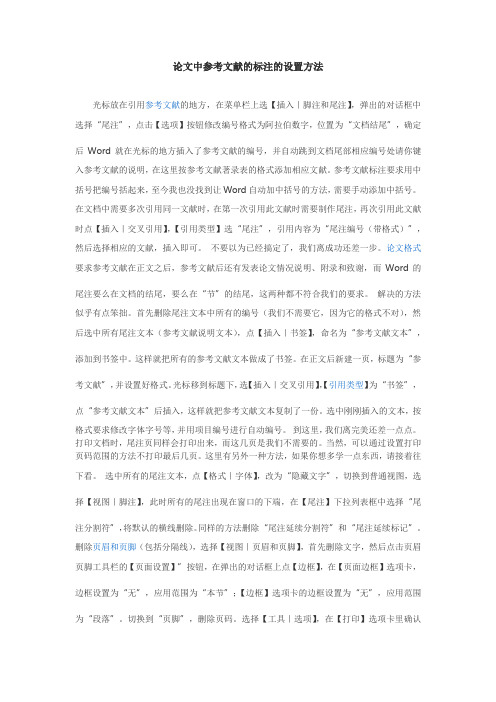
论文中参考文献的标注的设置方法光标放在引用参考文献的地方,在菜单栏上选【插入|脚注和尾注】,弹出的对话框中选择“尾注”,点击【选项】按钮修改编号格式为阿拉伯数字,位置为“文档结尾”,确定后Word就在光标的地方插入了参考文献的编号,并自动跳到文档尾部相应编号处请你键入参考文献的说明,在这里按参考文献著录表的格式添加相应文献。
参考文献标注要求用中括号把编号括起来,至今我也没找到让Word自动加中括号的方法,需要手动添加中括号。
在文档中需要多次引用同一文献时,在第一次引用此文献时需要制作尾注,再次引用此文献时点【插入|交叉引用】,【引用类型】选“尾注”,引用内容为“尾注编号(带格式)”,然后选择相应的文献,插入即可。
不要以为已经搞定了,我们离成功还差一步。
论文格式要求参考文献在正文之后,参考文献后还有发表论文情况说明、附录和致谢,而Word的尾注要么在文档的结尾,要么在“节”的结尾,这两种都不符合我们的要求。
解决的方法似乎有点笨拙。
首先删除尾注文本中所有的编号(我们不需要它,因为它的格式不对),然后选中所有尾注文本(参考文献说明文本),点【插入|书签】,命名为“参考文献文本”,添加到书签中。
这样就把所有的参考文献文本做成了书签。
在正文后新建一页,标题为“参考文献”,并设置好格式。
光标移到标题下,选【插入|交叉引用】,【引用类型】为“书签”,点“参考文献文本”后插入,这样就把参考文献文本复制了一份。
选中刚刚插入的文本,按格式要求修改字体字号等,并用项目编号进行自动编号。
到这里,我们离完美还差一点点。
打印文档时,尾注页同样会打印出来,而这几页是我们不需要的。
当然,可以通过设置打印页码范围的方法不打印最后几页。
这里有另外一种方法,如果你想多学一点东西,请接着往下看。
选中所有的尾注文本,点【格式|字体】,改为“隐藏文字”,切换到普通视图,选择【视图|脚注】,此时所有的尾注出现在窗口的下端,在【尾注】下拉列表框中选择“尾注分割符”,将默认的横线删除。
使用Word脚注、尾注给论文添加参考文献并将编号修改成[1]的方法
![使用Word脚注、尾注给论文添加参考文献并将编号修改成[1]的方法](https://img.taocdn.com/s3/m/8ce99af2910ef12d2af9e77d.png)
使用Word脚注、尾注给论文添加参考文献并将编号修改成[1]的方法1.光标移到要插入参考文献的地方,(word2007、2010、2013)中单击“引用”选项卡2.点击小箭头设置脚注格式。
(修改成红框内选项)(为什么设置成“节的结尾”,是因为最后要在文章最后放置“致谢”,若设置成“文档末尾”,那文献引用就跑到“致谢”后面了)2.点击应用后,在需要插入论文的地方点击“插入尾注”该处就插入了一个上标“1”,而光标自动跳到文章最后,前面就是一个上标“1”,这就是输入第一个参考文献的地方。
(文献引用编号需要“[”、“]”,这个后面会说)5.输入所插入的参考文献(可用谷歌学术进行文献格式的自动生成,见最后)。
6.对着参考文献前面的“1”双击,或者点击光标就回到了文章内容中插入参考文献的地方,可以继续写文章了。
7.在下一个要插入参考文献的地方再次按以上方法插入尾注,就会出现一个“2”(Word已经自动为你排序了),继续输入所要插入的参考文献。
尾注的好处就在于,当你在文档中对文献应用进行插入、删除、修改顺序的时候,最后的文献会自动排序,完全省去人工排序的烦恼,这就是办公自动化。
8.所有文献都引用完后,该给尾注编号加方括号了,并将尾注中的上标恢复成正常格式。
很多杂志和论文要求参考文献编号带有方括号,但是word的脚注/尾注中默认格式中唯独没有方括号。
如果用手动方法加入方括号,当你调整段落顺序后,参考文献的序号不会跟着调整,麻烦更大了。
在“开始”选项卡中点击“替换。
查找内容输入“^e”,这时候在光标还在“查找内容”里面的时候,点击“更多”>>“格式”>>“字体”,勾选“上标”,点击确定。
在“替换为”中输入“[^&]”,点击“格式”>>“字体”,使“上标”前面的勾处于未选中状态,点击确定。
(如果用了脚注就查找脚注标记^f,再全部替换为[^&]便可以了,这就是带格式替换,原理就是将处于上标状态的文字替换成正常的文字)这时候“查找和替换”窗口变成:点击“全部替换”这是替换前:这是替换后:但是文章中的编号上没有变化,下面开始替换文章中的编号:这时候选中文章中任意一个标注(一定要选中),光标定位到“查找和替换框”>>“替换为”中,点击格式>>字体,勾选“上标”。
最新 参考文献书写技巧-精品

参考文献书写技巧把光标放在引用参考文献的地方,在菜单栏上选“插入|脚注和尾注”,弹出的对话框中选择“尾注”,点击“选项”按钮修改编号格式为阿拉伯数字,位置为“文档结尾”,确定后Word就在光标的地方插入了参考文献的编号,并自动跳到文档尾部相应编号处请你键入参考文献的说明,在这里按参考文献著录表的格式添加相应文献。
参考文献标注要求用中括号把编号括起来,以word2007为例,可以在插入尾注时先把光标移至需要插入尾注的地方,然后点击引用-脚注下面的一个小箭头,在出现的对话框中有个自定义,然后输入中括号及数字,然后点插入,然后自动跳转到本节/本文档末端,此时再输入参考文献内容即可。
在文档中需要多次引用同一文献时,在第一次引用此文献时需要制作尾注,再次引用此文献时点“插入|交叉引用”,“引用类型”选“尾注”,引用内容为“尾注编号(带格式)”,然后选择相应的文献,插入即可。
不要以为已经搞定了,我们离成功还差一步。
要求参考文献在正文之后,参考文献后还有发表论文情况说明、附录和,而Word的尾注要么在文档的结尾,要么在“节”的结尾,这两种都不符合我们的要求。
解决的方法似乎有点笨拙。
首先删除尾注文本中所有的编号(我们不需要它,因为它的格式不对),然后选中所有尾注文本(参考文献说明文本),点“插入|书签”,命名为“参考文献文本”,添加到书签中。
这样就把所有的参考文献文本做成了书签。
在正文后新建一页,标题为“参考文献”,并设置好格式。
光标移到标题下,选“插入|交叉引用”,“引用类型”为“书签”,点“参考文献文本”后插入,这样就把参考文献文本复制了一份。
选中刚刚插入的文本,按格式要求修改字体字号等,并用项目编号进行自动编号。
到这里,我们离完美还差一点点。
打印文档时,尾注页同样会打印出来,而这几页是我们不需要的。
当然,可以通过设置打印页码范围的方法不打印最后几页。
这里有另外一种方法,如果你想多学一点东西,请接着往下看。
在Word 中添加参考文献及其引用的方法
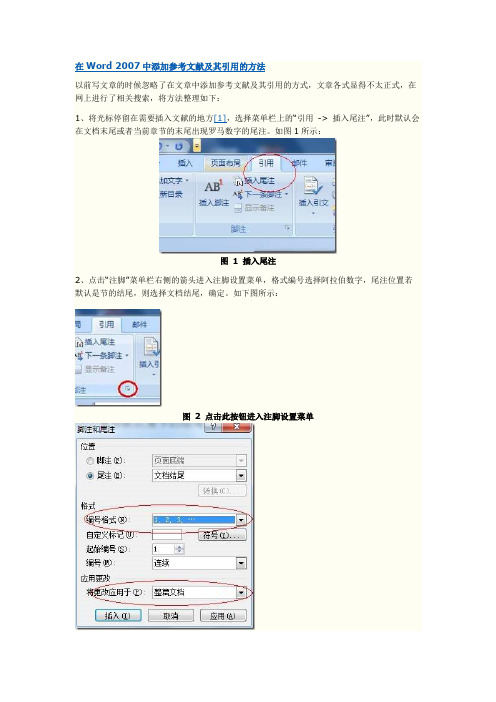
E、尾注后还要继续添加正文内容:
插入尾注后,尾注后面的页面都将是尾注格式,如果还要在尾注后面继续添加致谢、作者简介等正文的内容,此时需要在尾注的前面,论文正文结尾的地方点击插入-分隔符-分节符-连续(因为我们在插入尾注时已经将尾注所在位置选择为“节的结尾”)。这时就可以在尾注(参考文献)后面继续添加正文内容了,而且写的东西和尾注无关,但要注意修改后面页面的页码格式为“续前节”。
添加脚注和添加尾注的方法基本相同,可以参照以上步骤。
转载请注明本文链接哦。
4、在文章末尾的尾注编号后添加文献即可。
图4插入文献
5、接下来删除文献前的默认横线。选择视图菜单,在文档视图中选择“普通视图”。
图5选择视图
6、选择引用菜单,点击“显示备注”,此时文档下方会出现尾注栏,在尾注下拉菜单中选择尾注分隔符,删除横线;再选择尾注延续分隔符,删除横线。
切换到普通视图,菜单中“视图”——“脚注”,这时最下方出现了尾注的编辑栏。(word2010选择视图方式为草稿,再点击“引用”——“显示备注”)
D、插入的参考文献需要在序号上加中括号如[1][2][3]:
1.首先,按照普通方式插入脚尾注;
2.CTRL+H唤出替换窗口;
3.前一个替换栏输入替换符(尾注是^e,脚注是^f,“更多”——“替换格式”里有);
4.后一个替换栏为[^&](这里不管是脚注还是尾注都不用变);
5.点击替换即可完成添加中括号;
B、在文章同一处插入多个参考文献:
如果文章同一处引用了多个参考文献,需要标记为如[1-4]的格式,需要先在此处插入各个参考文献[1][2][3][4],然后选中其中的“][2][3][”,将文字格式更改为隐藏,然后手动输入“-”即可。
参考文献书写技巧
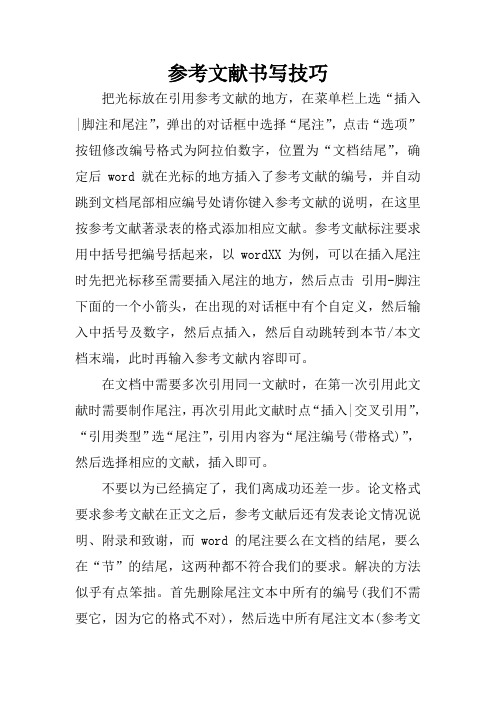
参考文献书写技巧把光标放在引用参考文献的地方,在菜单栏上选“插入|脚注和尾注”,弹出的对话框中选择“尾注”,点击“选项”按钮修改编号格式为阿拉伯数字,位置为“文档结尾”,确定后word就在光标的地方插入了参考文献的编号,并自动跳到文档尾部相应编号处请你键入参考文献的说明,在这里按参考文献著录表的格式添加相应文献。
参考文献标注要求用中括号把编号括起来,以wordXX为例,可以在插入尾注时先把光标移至需要插入尾注的地方,然后点击引用-脚注下面的一个小箭头,在出现的对话框中有个自定义,然后输入中括号及数字,然后点插入,然后自动跳转到本节/本文档末端,此时再输入参考文献内容即可。
在文档中需要多次引用同一文献时,在第一次引用此文献时需要制作尾注,再次引用此文献时点“插入|交叉引用”,“引用类型”选“尾注”,引用内容为“尾注编号(带格式)”,然后选择相应的文献,插入即可。
不要以为已经搞定了,我们离成功还差一步。
论文格式要求参考文献在正文之后,参考文献后还有发表论文情况说明、附录和致谢,而word的尾注要么在文档的结尾,要么在“节”的结尾,这两种都不符合我们的要求。
解决的方法似乎有点笨拙。
首先删除尾注文本中所有的编号(我们不需要它,因为它的格式不对),然后选中所有尾注文本(参考文献说明文本),点“插入|书签”,命名为“参考文献文本”,添加到书签中。
这样就把所有的参考文献文本做成了书签。
在正文后新建一页,标题为“参考文献”,并设置好格式。
光标移到标题下,选“插入|交叉引用”,“引用类型”为“书签”,点“参考文献文本”后插入,这样就把参考文献文本复制了一份。
选中刚刚插入的文本,按格式要求修改字体字号等,并用项目编号进行自动编号。
到这里,我们离完美还差一点点。
打印文档时,尾注页同样会打印出来,而这几页是我们不需要的。
当然,可以通过设置打印页码范围的方法不打印最后几页。
这里有另外一种方法,如果你想多学一点东西,请接着往下看。
参考文献书写技巧
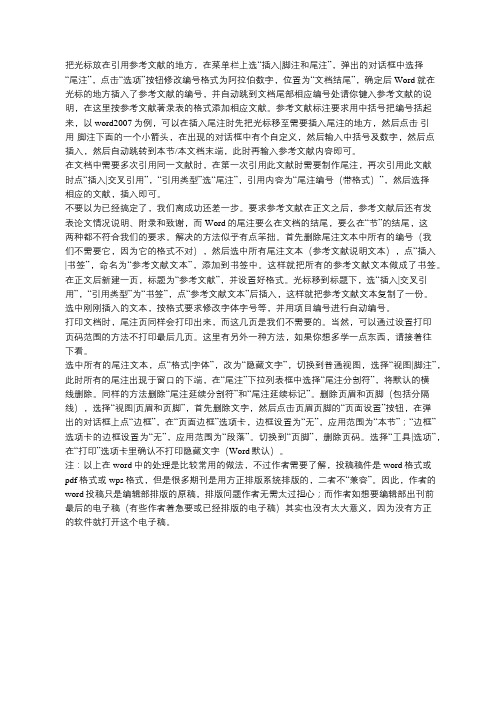
把光标放在引用参考文献的地方,在菜单栏上选“插入|脚注和尾注”,弹出的对话框中选择“尾注”,点击“选项”按钮修改编号格式为阿拉伯数字,位置为“文档结尾”,确定后Word就在光标的地方插入了参考文献的编号,并自动跳到文档尾部相应编号处请你键入参考文献的说明,在这里按参考文献著录表的格式添加相应文献。
参考文献标注要求用中括号把编号括起来,以word2007为例,可以在插入尾注时先把光标移至需要插入尾注的地方,然后点击引用-脚注下面的一个小箭头,在出现的对话框中有个自定义,然后输入中括号及数字,然后点插入,然后自动跳转到本节/本文档末端,此时再输入参考文献内容即可。
在文档中需要多次引用同一文献时,在第一次引用此文献时需要制作尾注,再次引用此文献时点“插入|交叉引用”,“引用类型”选“尾注”,引用内容为“尾注编号(带格式)”,然后选择相应的文献,插入即可。
不要以为已经搞定了,我们离成功还差一步。
要求参考文献在正文之后,参考文献后还有发表论文情况说明、附录和致谢,而Word的尾注要么在文档的结尾,要么在“节”的结尾,这两种都不符合我们的要求。
解决的方法似乎有点笨拙。
首先删除尾注文本中所有的编号(我们不需要它,因为它的格式不对),然后选中所有尾注文本(参考文献说明文本),点“插入|书签”,命名为“参考文献文本”,添加到书签中。
这样就把所有的参考文献文本做成了书签。
在正文后新建一页,标题为“参考文献”,并设置好格式。
光标移到标题下,选“插入|交叉引用”,“引用类型”为“书签”,点“参考文献文本”后插入,这样就把参考文献文本复制了一份。
选中刚刚插入的文本,按格式要求修改字体字号等,并用项目编号进行自动编号。
打印文档时,尾注页同样会打印出来,而这几页是我们不需要的。
当然,可以通过设置打印页码范围的方法不打印最后几页。
这里有另外一种方法,如果你想多学一点东西,请接着往下看。
选中所有的尾注文本,点“格式|字体”,改为“隐藏文字”,切换到普通视图,选择“视图|脚注”,此时所有的尾注出现于窗口的下端,在“尾注”下拉列表框中选择“尾注分割符”,将默认的横线删除。
参考文献插入方法及格式
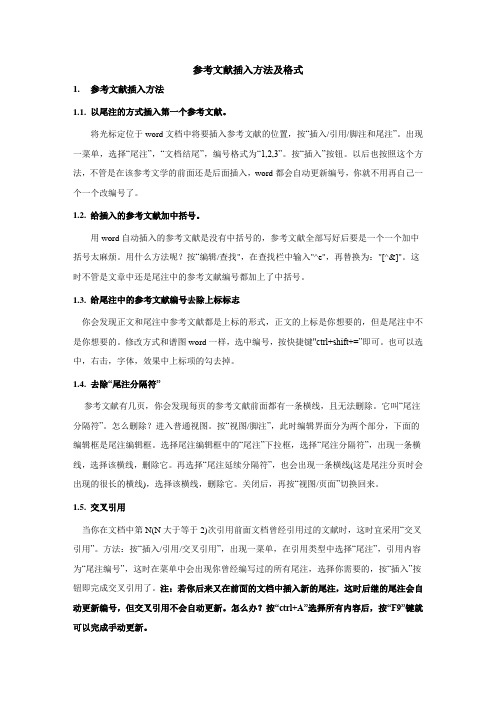
参考文献插入方法及格式1.参考文献插入方法1.1.以尾注的方式插入第一个参考文献。
将光标定位于word文档中将要插入参考文献的位置,按“插入/引用/脚注和尾注”。
出现一菜单,选择“尾注”,“文档结尾”,编号格式为“1,2,3”。
按“插入”按钮。
以后也按照这个方法,不管是在该参考文学的前面还是后面插入,word都会自动更新编号,你就不用再自己一个一个改编号了。
1.2.给插入的参考文献加中括号。
用word自动插入的参考文献是没有中括号的,参考文献全部写好后要是一个一个加中括号太麻烦。
用什么方法呢?按“编辑/查找",在查找栏中输入"^e",再替换为:"[^&]"。
这时不管是文章中还是尾注中的参考文献编号都加上了中括号。
1.3.给尾注中的参考文献编号去除上标标志你会发现正文和尾注中参考文献都是上标的形式,正文的上标是你想要的,但是尾注中不是你想要的。
修改方式和谱图word一样,选中编号,按快捷键"ctrl+shift+=”即可。
也可以选中,右击,字体,效果中上标项的勾去掉。
1.4.去除“尾注分隔符”参考文献有几页,你会发现每页的参考文献前面都有一条横线,且无法删除。
它叫“尾注分隔符”。
怎么删除?进入普通视图。
按“视图/脚注”,此时编辑界面分为两个部分,下面的编辑框是尾注编辑框。
选择尾注编辑框中的“尾注”下拉框,选择“尾注分隔符”,出现一条横线,选择该横线,删除它。
再选择“尾注延续分隔符”,也会出现一条横线(这是尾注分页时会出现的很长的横线),选择该横线,删除它。
关闭后,再按“视图/页面”切换回来。
1.5.交叉引用当你在文档中第N(N大于等于2)次引用前面文档曾经引用过的文献时,这时宜采用“交叉引用”。
方法:按“插入/引用/交叉引用”,出现一菜单,在引用类型中选择“尾注”,引用内容为“尾注编号”,这时在菜单中会出现你曾经编写过的所有尾注,选择你需要的,按“插入”按钮即完成交叉引用了。
如何在word文档中加进参考文献的标注
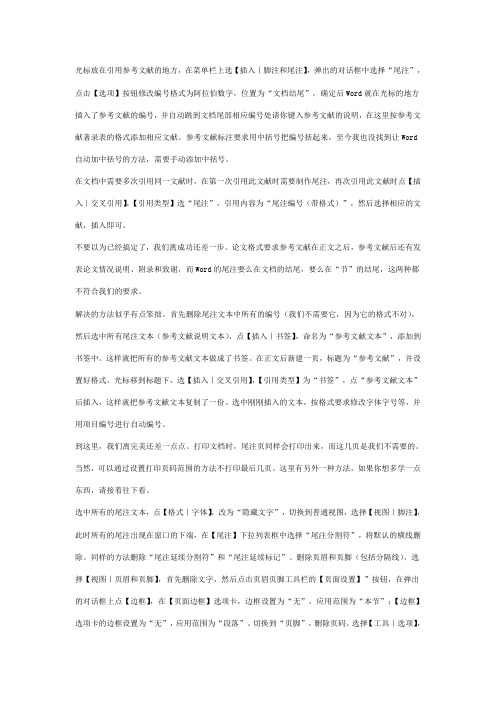
光标放在引用参考文献的地方,在菜单栏上选【插入|脚注和尾注】,弹出的对话框中选择“尾注”,点击【选项】按钮修改编号格式为阿拉伯数字,位置为“文档结尾”,确定后Word就在光标的地方插入了参考文献的编号,并自动跳到文档尾部相应编号处请你键入参考文献的说明,在这里按参考文献著录表的格式添加相应文献。
参考文献标注要求用中括号把编号括起来,至今我也没找到让Word 自动加中括号的方法,需要手动添加中括号。
在文档中需要多次引用同一文献时,在第一次引用此文献时需要制作尾注,再次引用此文献时点【插入|交叉引用】,【引用类型】选“尾注”,引用内容为“尾注编号(带格式)”,然后选择相应的文献,插入即可。
不要以为已经搞定了,我们离成功还差一步。
论文格式要求参考文献在正文之后,参考文献后还有发表论文情况说明、附录和致谢,而Word的尾注要么在文档的结尾,要么在“节”的结尾,这两种都不符合我们的要求。
解决的方法似乎有点笨拙。
首先删除尾注文本中所有的编号(我们不需要它,因为它的格式不对),然后选中所有尾注文本(参考文献说明文本),点【插入|书签】,命名为“参考文献文本”,添加到书签中。
这样就把所有的参考文献文本做成了书签。
在正文后新建一页,标题为“参考文献”,并设置好格式。
光标移到标题下,选【插入|交叉引用】,【引用类型】为“书签”,点“参考文献文本”后插入,这样就把参考文献文本复制了一份。
选中刚刚插入的文本,按格式要求修改字体字号等,并用项目编号进行自动编号。
到这里,我们离完美还差一点点。
打印文档时,尾注页同样会打印出来,而这几页是我们不需要的。
当然,可以通过设置打印页码范围的方法不打印最后几页。
这里有另外一种方法,如果你想多学一点东西,请接着往下看。
选中所有的尾注文本,点【格式|字体】,改为“隐藏文字”,切换到普通视图,选择【视图|脚注】,此时所有的尾注出现在窗口的下端,在【尾注】下拉列表框中选择“尾注分割符”,将默认的横线删除。
参考文献编号及加方括号方法
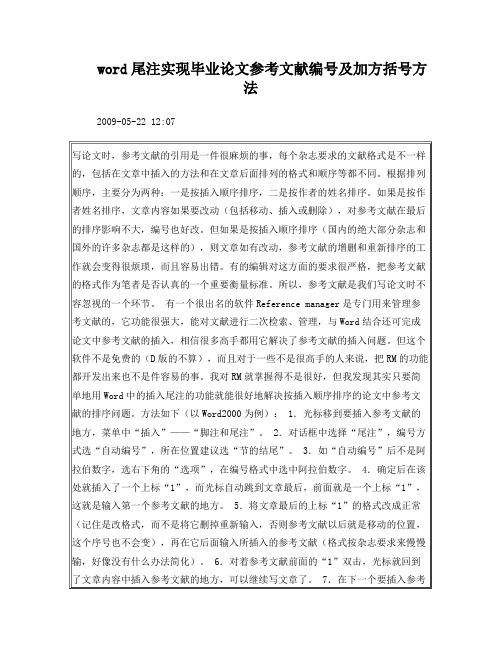
word尾注实现毕业论文参考文献编号及加方括号方法
2009-05-22 12:07
写论文时,参考文献的引用是一件很麻烦的事,每个杂志要求的文献格式是不一样的,包括在文章中插入的方法和在文章后面排列的格式和顺序等都不同。根据排列顺序,主要分为两种:一是按插入顺序排序,二是按作者的姓名排序。如果是按作者姓名排序,文章内容如果要改动(包括移动、插入或删除),对参考文献在最后的排序影响不大,编号也好改。但如果是按插入顺序排序(国内的绝大部分杂志和国外的许多杂志都是这样的),则文章如有改动,参考文献的增删和重新排序的工作就会变得很烦琐,而且容易出错。有的编辑对这方面的要求很严格,把参考文献的格式作为笔者是否认真的一个重要衡量标准。所以,参考文献是我们写论文时不容忽视的一个环节。 有一个很出名的软件Reference manager是专门用来管理参考文献的,它功能很强大,能对文献进行二次检索、管理,与Word结合还可完成论文中参考文献的插入,相信很多高手都用它解决了参考文献的插入问题。但这个软件不是免费的(D版的不算),而且对于一些不是很高手的人来说,把RM的功能都开发出来也不是件容易的事。我对RM就掌握得不是很好,但我发现其实只要简单地用Word中的插入尾注的功能就能很好地解决按插入顺序排序的论文中参考文献的排序问题。方法如下(以Word2000为例): 1.光标移到要插入参考文献的地方,菜单中“插入”——“脚注和尾注”。 2.对话框中选择“尾注”,编号方式选“自动编号”,所在位置建议选“节的结尾”。 3.如“自动编号”后不是阿拉伯数字,选右下角的“选项”,在编号格式中选中阿拉伯数字。 4.确定后在该处就插入了一个上标“1”,而光标自动跳到文章最后,前面就是一个上标“1”,这就是输入第一个参考文献的地方。 5.将文章最后的上标“1”的格式改成正常(记住是改格式,而不是将它删掉重新输入,否则参考文献以后就是移动的位置,这个序号也不会变),再在它后面输入所插入的参考文献(格式按杂志要求来慢慢输,好像没有什么办法简化)。 6.对着参考文献前面的“1”双击,光标就回到了文章内容中插入参考文献的地方,可以继续写文章了。 7.在下一个要插入参考文献的地方再次按以上方法插入尾注,就会出现一个“2”(Word已经自动为你排序了),继续输入所要插入的参考文献。 8.所有文献都引用完后,你会发现在第一篇参考文献前面一条短横线(页面视图里才能看到),如果参考文献跨页了,在跨页的地方还有一条长横线,这些线无法选中,也无法删除。这是尾注的标志,但一般科技论文格式中都不能有这样的线,所以一定要把它们删除。 9.切换到普通视图,菜单中“视图”——“脚注”,这时最下方出现了尾注的编辑栏。 10.在尾注右边的下拉菜单中选择“尾注分隔符”,这时那条短横线出现了,选中它,删除。 11.再在下拉菜单中选择“尾注延续分隔符”,这是那条长横线出现了,选中它,删除。 12.切换回到页面视图,参考文献插入已经完成了。这时,无论文章如何改动,参考文献都会自动地排好序了。如果删除了,后面的参考文献也会自动消失,绝不出错。 13.参考文献越多,这种方法的优势就体现的越大。在写毕业论文的时候,我就是用这个方法分节插入参考文献的,具爽! 以上就是我用Word中的尾注插入参考文献的方法,拿出来与大家交流一下,请高手们不要见笑。
如何标注参考文献
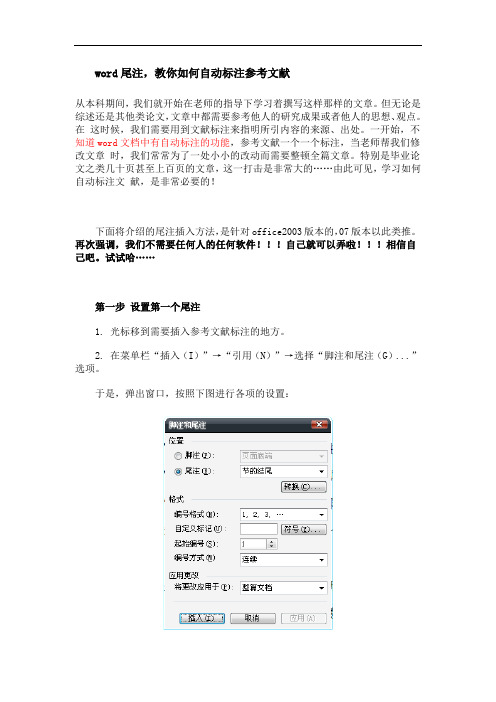
word尾注,教你如何自动标注参考文献从本科期间,我们就开始在老师的指导下学习着撰写这样那样的文章。
但无论是综述还是其他类论文,文章中都需要参考他人的研究成果或者他人的思想、观点。
在这时候,我们需要用到文献标注来指明所引内容的来源、出处。
一开始,不知道word文档中有自动标注的功能,参考文献一个一个标注,当老师帮我们修改文章时,我们常常为了一处小小的改动而需要整顿全篇文章。
特别是毕业论文之类几十页甚至上百页的文章,这一打击是非常大的……由此可见,学习如何自动标注文献,是非常必要的!下面将介绍的尾注插入方法,是针对office2003版本的,07版本以此类推。
再次强调,我们不需要任何人的任何软件!!!自己就可以弄啦!!!相信自己吧。
试试哈……第一步设置第一个尾注1. 光标移到需要插入参考文献标注的地方。
2. 在菜单栏“插入(I)”→“引用(N)”→选择“脚注和尾注(G)...”选项。
于是,弹出窗口,按照下图进行各项的设置:3. 尾注设置:这是最重要的(1)在“位置”选项中,选择“尾注(E)——节的结尾”;(2)在“格式”选项中,①选择“编号格式(N)——1,2,3,…”也就是阿拉伯数字,②自定义标记不需要填,③“起始编号(S)——1”,④“编号方式(M)——连续”(3)在“应用更改”选项中,选择“将更改应用于(P)——整篇文档”最后,点按钮“插入(I)”,便在你所选的地方插入了第一个参考文献标注。
可以看到,在所选地方上角出现了一个小1。
4.双击上标“1”,光标自动跳到文章最后,前面就是一个上标“1”,这就是输入第一个参考文献的地方。
按照上面的步骤,在其他地方标注参考文献,可以看到系统是自动为我们进行排序的,而与我们插入的先后顺序没有关系。
这样,我们便完成了第一步操作。
第二部分标注格式的修改通过第一步设置的尾注,就是我们所需要的标注,是正文所插入地方上角的小数字,和文章末尾对应的小数字。
其实这些都不是正确的参考文献标注格式,我们还需要动手稍作修改。
- 1、下载文档前请自行甄别文档内容的完整性,平台不提供额外的编辑、内容补充、找答案等附加服务。
- 2、"仅部分预览"的文档,不可在线预览部分如存在完整性等问题,可反馈申请退款(可完整预览的文档不适用该条件!)。
- 3、如文档侵犯您的权益,请联系客服反馈,我们会尽快为您处理(人工客服工作时间:9:00-18:30)。
4. 去除“尾注分隔符” 参考文献有几页,你会发现每页的参考文献前面都有一条横线,且无法删除。它叫“尾注分隔符”。怎么删除?进入普通视图。按“视图/脚注”,此时编辑界面分为两个部分,下面的编辑框是尾注编辑框。选择尾注编辑框中的“尾注”下拉框,选择“尾注分隔符”,出现一条横线,选择该横线,删除它。再选择“尾注延续分隔符”,也会出现一条横线(这是尾注分页时会出现的线),选择该横线,删除它。关闭后,再按“视图/页面”切换回来。
word插入参考文献(含中括号)(2010-12-21 15:54:56)
ቤተ መጻሕፍቲ ባይዱ
1.以尾注的方式插入第一个参考文献。 将光标定位于word文档中将要插入参考文献的位置,按“插入/引用/脚注和尾注”。出现一菜单,选择“尾注”,“文档结尾”,编号格式为“1,2,3”。按“插入”按钮。以后也按照这个方法,不管是在该参考文学的前面还是后面插入,word都会自动更新编号,你就不用再自己一个一个改编号了。
5. 交叉引用 当你在文档中第N(N大于等于2)次引用前面文档曾经引用过的文献时,这时宜采用“交叉引用”。方法:按“插入/引用/交叉引用”,出现一菜单,在引用类型中选择“尾注”,引用内容为“尾注编号”,这时在菜单中会出现你曾经编写过的所有尾注,选择你需要的,按“插入”按钮即完成交叉引用了。 注:若你后来又在前面的文档中插入新的尾注,这时后继的尾注会自动更新编号,但交 叉引用不会自动更新。怎么办?按“ctrl+A”选择所有内容后,按“F9”键就可以完成手动更新。
2.给插入的参考文献加中括号。 用word自动插入的参考文献是没有中括号的,参考文献全部写好后要是一个一个加中括号太麻烦。用什么方法呢?按“编辑/查找",在查找栏中输入"^e",再替换为:"[^&]"。这时不管是文章中还是尾注中的参考文献编号都加上了中括号。我用过了!很好用。
3.给尾注中的参考文献编号去除上标标志 你会发现正文和尾注中参考文献都是上标的形式,正文的上标是你想要的,但是尾注中不是你想要的。修改方式和谱图word一样,选中编号,按快捷键"ctrl+shift+=”即可。也可以选中,右击,字体,效果中上标项的勾去掉。
